Mail merge trong Excel là một công cụ mạnh mẽ giúp bạn tạo ra hàng loạt thư, nhãn, hoặc tài liệu khác nhau với nội dung được cá nhân hóa từ một nguồn dữ liệu duy nhất. Bài viết này sẽ hướng dẫn bạn Cách Mail Merge Trong Excel một cách chi tiết và hiệu quả.
Mail Merge là gì và tại sao bạn cần nó?
Mail merge (hợp nhất thư) cho phép bạn kết hợp dữ liệu từ một tệp Excel (nguồn dữ liệu) với một tài liệu mẫu (thường là Word) để tạo ra nhiều bản sao của tài liệu đó, mỗi bản có thông tin cá nhân hóa. Thay vì phải chỉnh sửa thủ công từng tài liệu, mail merge giúp bạn tiết kiệm thời gian và công sức đáng kể. Ví dụ, bạn có thể sử dụng mail merge để gửi thư mời sự kiện cho hàng trăm khách hàng, mỗi thư có tên và địa chỉ riêng.
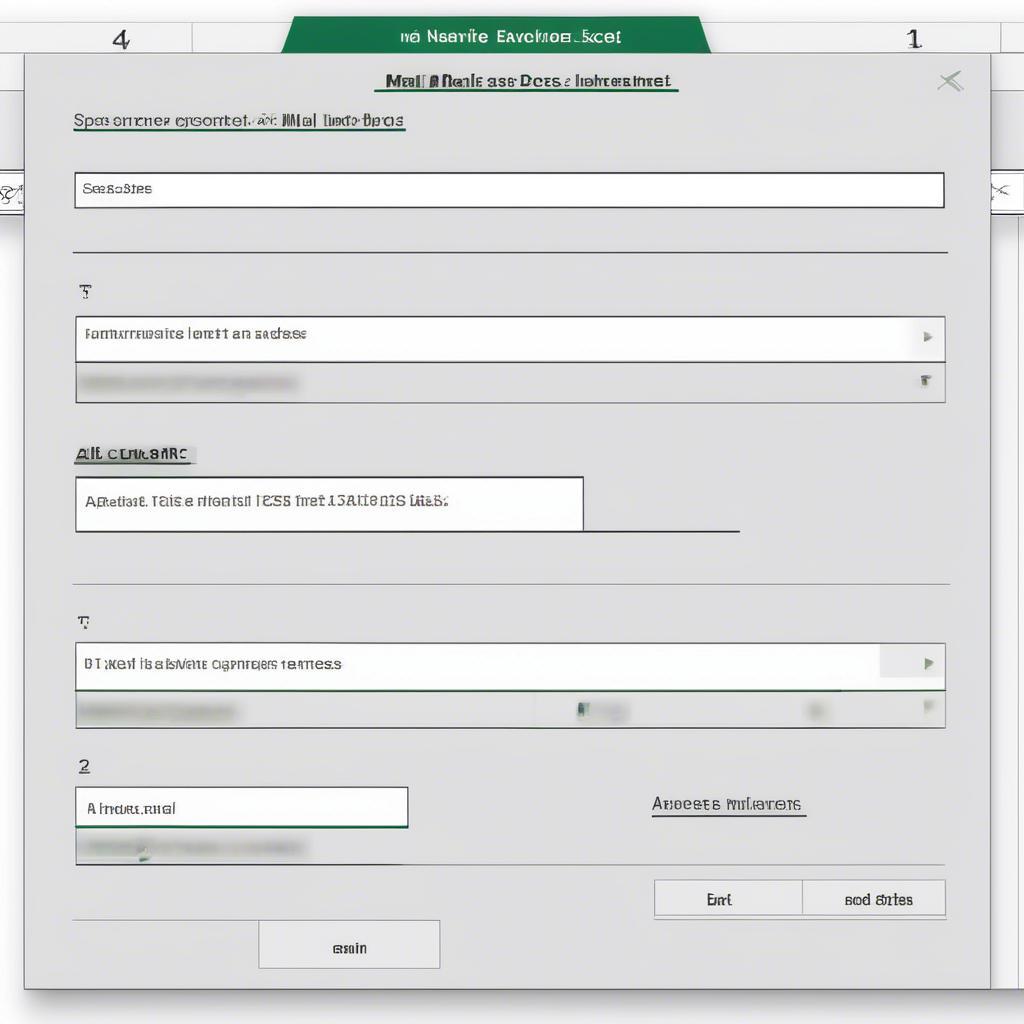 Mail Merge trong Excel Bước 1
Mail Merge trong Excel Bước 1
Chuẩn bị Dữ liệu trong Excel
Bước đầu tiên trong quá trình mail merge là chuẩn bị dữ liệu trong Excel. Dữ liệu của bạn cần được tổ chức thành các cột, mỗi cột đại diện cho một trường thông tin (ví dụ: tên, địa chỉ, số điện thoại). Hãy đảm bảo rằng hàng đầu tiên của bảng chứa tên của từng cột (header row). Dữ liệu cần được nhập chính xác và đầy đủ để đảm bảo kết quả mail merge chính xác. Việc học tính toán trên excel sẽ hỗ trợ bạn rất nhiều trong việc chuẩn bị dữ liệu.
Tạo Tài Liệu Mẫu trong Word
Sau khi chuẩn bị dữ liệu trong Excel, bạn cần tạo một tài liệu mẫu trong Word. Tài liệu này sẽ chứa nội dung chung cho tất cả các tài liệu bạn muốn tạo ra. Bạn sẽ sử dụng các trường hợp nhất để chèn dữ liệu từ Excel vào tài liệu Word. Ví dụ, nếu bạn muốn chèn tên của khách hàng, bạn sẽ sử dụng trường hợp nhất «Tên».
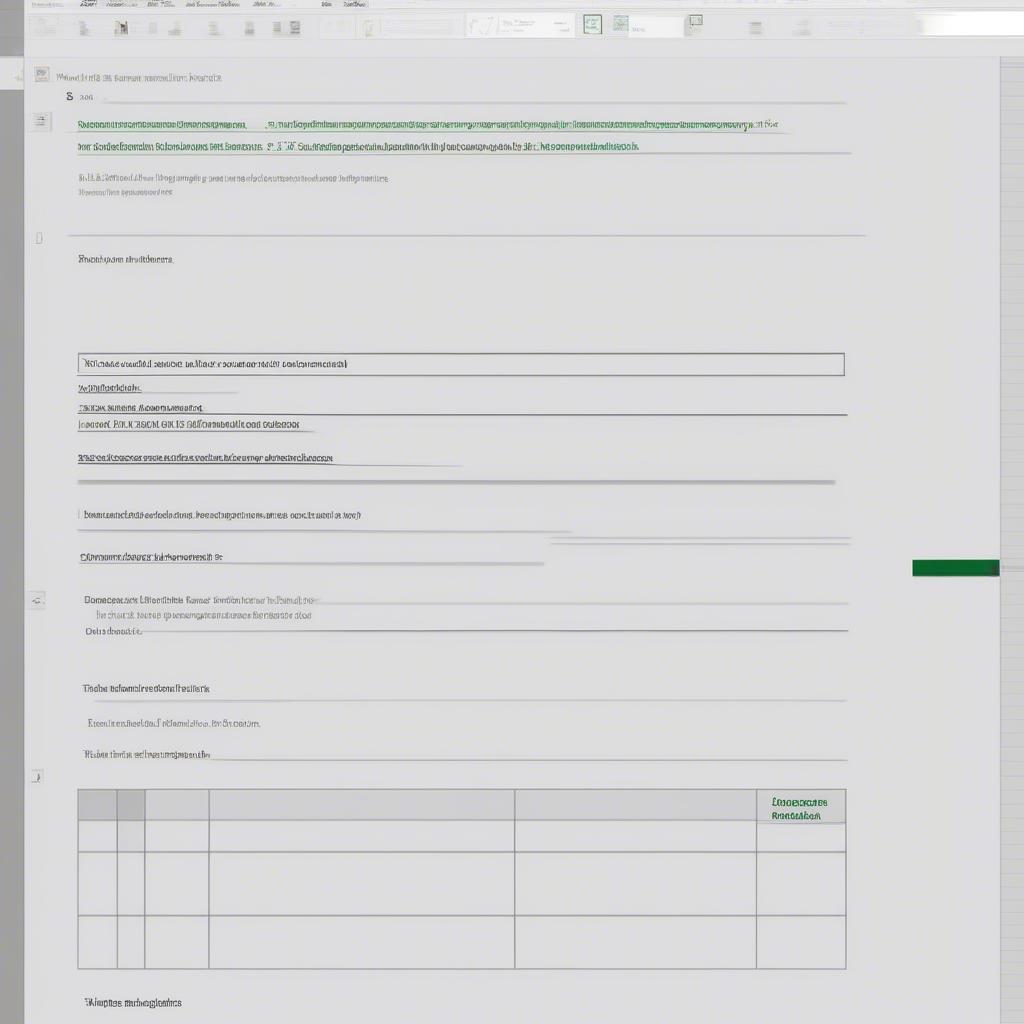 Tạo Tài Liệu Mẫu trong Word
Tạo Tài Liệu Mẫu trong Word
Thực Hiện Mail Merge
Trong Word, bạn sẽ tìm thấy các tùy chọn mail merge trong tab “Mailings”. Bạn sẽ cần chọn nguồn dữ liệu (tệp Excel của bạn) và sau đó chèn các trường hợp nhất vào tài liệu mẫu. Sau khi hoàn tất, bạn có thể xem trước kết quả và thực hiện mail merge để tạo ra các tài liệu cá nhân hóa. Việc làm excel và biết cách sử dụng bảng tính sẽ hỗ trợ bạn rất nhiều trong việc thực hiện Mail Merge.
Các Lỗi Thường Gặp và Cách Khắc Phục
Một số lỗi thường gặp khi thực hiện mail merge bao gồm dữ liệu không khớp giữa Excel và Word, định dạng sai trong Excel, hoặc lỗi trong trường hợp nhất. Kiểm tra kỹ dữ liệu và tài liệu mẫu để tránh các lỗi này.
Mẹo và Thủ Thuật để Mail Merge Hiệu Quả Hơn
- Sử dụng các hàm Excel để xử lý dữ liệu trước khi thực hiện mail merge. Bạn có thể tìm hiểu thêm về sử dụng các hàm để tính toán.
- Tạo các tài liệu mẫu chuyên nghiệp để tăng tính hiệu quả của chiến dịch marketing.
- Luôn kiểm tra kỹ kết quả trước khi gửi hàng loạt.
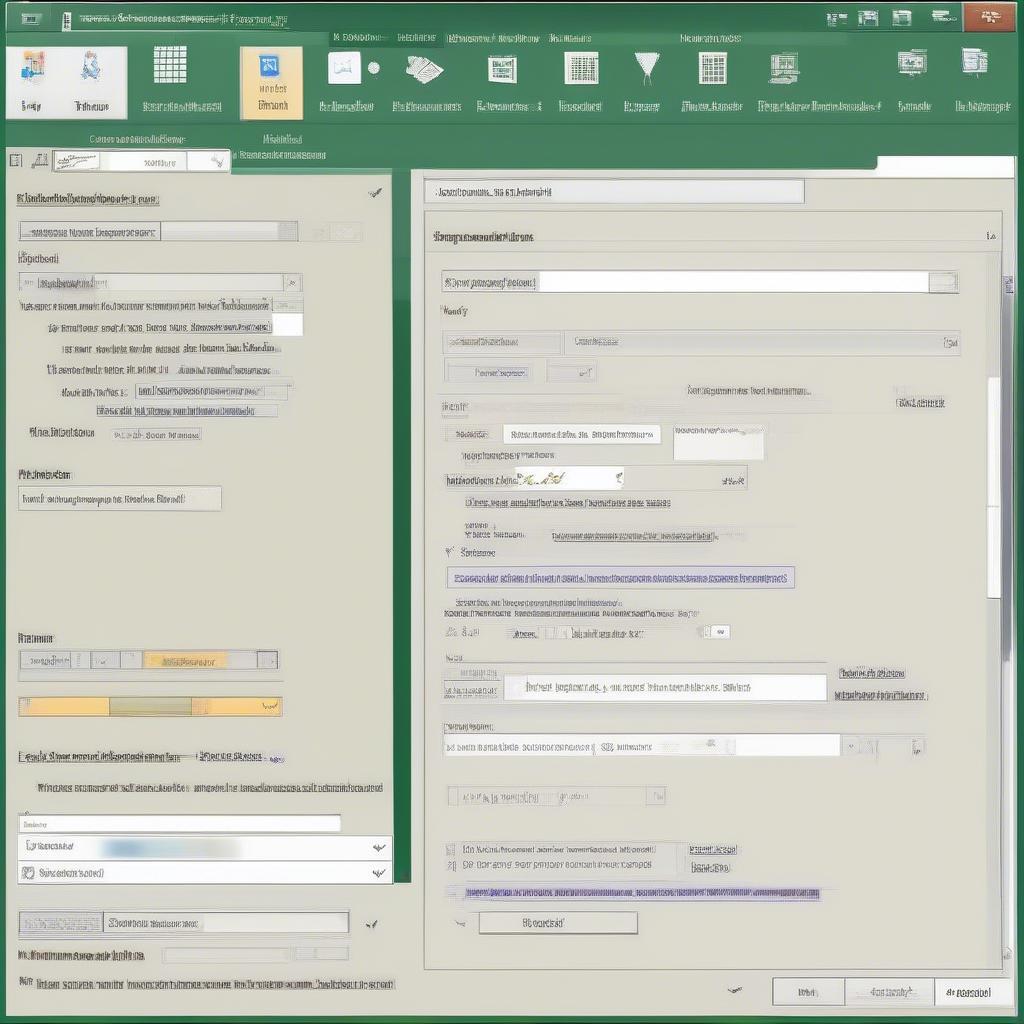 Mẹo và Thủ Thuật Mail Merge
Mẹo và Thủ Thuật Mail Merge
“Mail merge là một công cụ không thể thiếu đối với bất kỳ ai làm việc với dữ liệu và cần tạo ra các tài liệu cá nhân hóa. Nó giúp tiết kiệm thời gian và nâng cao hiệu quả công việc.” – Nguyễn Văn A, Chuyên gia Quản lý Dữ liệu.
Kết luận lại, mail merge trong Excel là một kỹ năng hữu ích giúp bạn tự động hóa việc tạo tài liệu và tiết kiệm thời gian. Bằng cách làm theo các bước hướng dẫn trên, bạn có thể dễ dàng thực hiện mail merge và áp dụng nó vào công việc hàng ngày. Đừng quên thực hành thường xuyên để thành thạo kỹ năng này.
FAQ
- Mail merge có thể được sử dụng với các ứng dụng khác ngoài Word không?
- Làm thế nào để khắc phục lỗi dữ liệu không khớp giữa Excel và Word?
- Tôi có thể sử dụng mail merge để tạo nhãn không?
- Có giới hạn số lượng tài liệu tôi có thể tạo bằng mail merge không?
- Tôi có thể sử dụng mail merge để gửi email hàng loạt không?
- Làm thế nào để cá nhân hóa nội dung trong mail merge?
- Tôi có thể sử dụng mail merge với các loại dữ liệu khác nhau không?
“Việc sử dụng Mail Merge hiệu quả có thể giúp doanh nghiệp tối ưu hóa quy trình làm việc và tiết kiệm chi phí đáng kể, đặc biệt là trong việc quản lý xưởng gara. Hãy tìm hiểu thêm về phần mềm quản lý xưởng gara của chúng tôi để biết thêm chi tiết.” – Trần Thị B, Giám đốc Ecuvn.store
Bạn có thể tham khảo thêm về các loại tính cách mbti để hiểu hơn về cách làm việc nhóm hiệu quả.


